win10怎么用系统自带的刻录 如何在win10中使用光盘刻录功能
时间:2023-10-12 来源:互联网 浏览量:
win10怎么用系统自带的刻录,在如今的数字化时代,光盘刻录功能或许已经被人们逐渐淡忘,然而对于某些特定需求而言,光盘刻录仍然是一项重要的技能,而在Windows 10操作系统中,自带的刻录功能为用户提供了简便、高效的刻录体验。无需第三方软件的支持,只需几个简单的步骤,就可以将数据、音频或视频等文件轻松刻录到光盘中。本文将详细介绍在Windows 10中如何使用系统自带的光盘刻录功能,让您轻松掌握这一技巧。
方法如下:
1.双击此电脑,检查电脑是否有刻录光驱
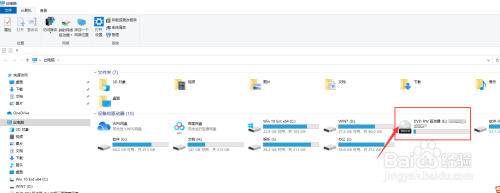
2.选择共享选项卡下的“刻录到光盘按钮”
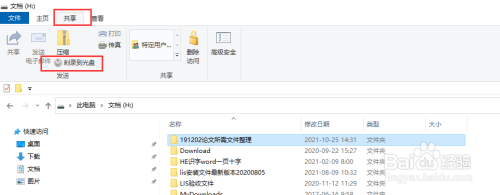
3.双击左侧的刻录光驱名称,为刻录文件起名字
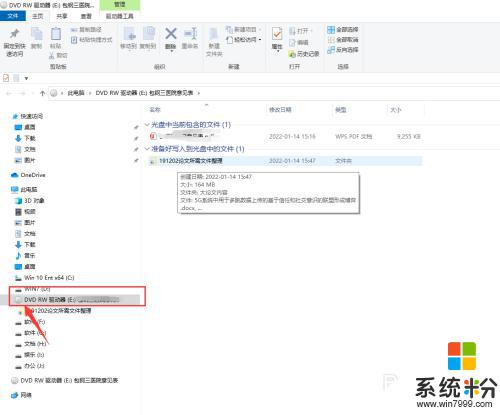
4.等待光驱刻录,依据文件大小需要不同的时间
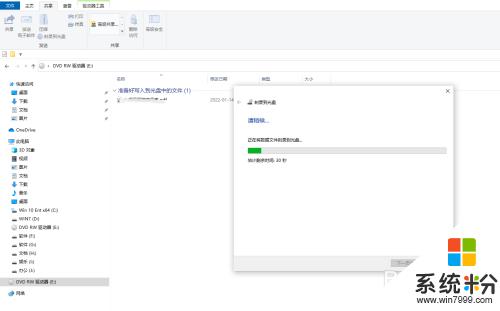
5.可以勾选刻录另一张光盘,点击“完成”按钮。自动退出光盘。
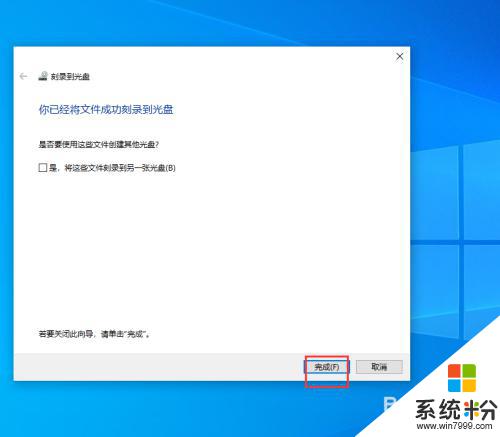
以上就是win10如何使用系统自带的刻录功能的全部内容,如果您还有不明白的地方,请根据小编的方法进行操作,希望这篇文章能对您有所帮助。
我要分享:
相关教程
- ·win10 自带录屏 Win10系统如何使用自带录屏功能
- ·Win10下如何把文件刻录成光盘?Win10自带刻录操作指南
- ·Win10如何把ISO镜像刻录成光盘?Win10刻录ISO为光盘的方法
- ·w10怎么刻录光盘|w10电脑刻录光盘的方法
- ·win10系统win10 iso怎么刻录到U盘? win10系统win10 iso刻录到U盘的方法。
- ·win10能录屏幕视频吗 如何在win10系统中使用自带录屏工具
- ·桌面文件放在d盘 Win10系统电脑怎么将所有桌面文件都保存到D盘
- ·管理员账户怎么登陆 Win10系统如何登录管理员账户
- ·电脑盖上后黑屏不能唤醒怎么办 win10黑屏睡眠后无法唤醒怎么办
- ·电脑上如何查看显卡配置 win10怎么查看电脑显卡配置
win10系统教程推荐
- 1 电脑快捷搜索键是哪个 win10搜索功能的快捷键是什么
- 2 win10系统老是卡死 win10电脑突然卡死怎么办
- 3 w10怎么进入bios界面快捷键 开机按什么键可以进入win10的bios
- 4电脑桌面图标变大怎么恢复正常 WIN10桌面图标突然变大了怎么办
- 5电脑简繁体转换快捷键 Win10自带输入法简繁体切换快捷键修改方法
- 6电脑怎么修复dns Win10 DNS设置异常怎么修复
- 7windows10激活wifi Win10如何连接wifi上网
- 8windows10儿童模式 Win10电脑的儿童模式设置步骤
- 9电脑定时开关机在哪里取消 win10怎么取消定时关机
- 10可以放在电脑桌面的备忘录 win10如何在桌面上放置备忘录
win10系统热门教程
- 1 win10每次操作都需要询问 win10打开软件每次都要询问管理员权限
- 2 win10鼠标右键没有属性的解决方法!
- 3 win10五笔输入法怎么添加,win10增加五笔输入法的方法
- 4Win10怎么去掉欢迎界面?Win10取消欢迎界面的操作方法!
- 5win10更新失败怎么删除文件?Win10删除更新文件的方法!
- 6win10正式版语言栏怎么设置成win7的样式【图文教程】
- 7win10登录密码取消的方法,win10取消开机密码步骤
- 8装了win10如何把旧系统安装文件删掉 装了win10把旧系统安装文件删掉的方法
- 9Win10系统中qq面板上的qq空间和邮箱打不开的解决方法!
- 10Win10驱动精灵无法安装该怎么办?
最新win10教程
- 1 桌面文件放在d盘 Win10系统电脑怎么将所有桌面文件都保存到D盘
- 2 管理员账户怎么登陆 Win10系统如何登录管理员账户
- 3 电脑盖上后黑屏不能唤醒怎么办 win10黑屏睡眠后无法唤醒怎么办
- 4电脑上如何查看显卡配置 win10怎么查看电脑显卡配置
- 5电脑的网络在哪里打开 Win10网络发现设置在哪里
- 6怎么卸载电脑上的五笔输入法 Win10怎么关闭五笔输入法
- 7苹果笔记本做了win10系统,怎样恢复原系统 苹果电脑装了windows系统怎么办
- 8电脑快捷搜索键是哪个 win10搜索功能的快捷键是什么
- 9win10 锁屏 壁纸 win10锁屏壁纸设置技巧
- 10win10系统老是卡死 win10电脑突然卡死怎么办
